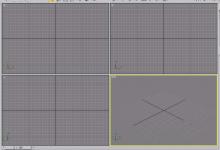flash怎么给角色创建骨骼动画?
来源:好再见网 2017-07-13 10:01:20
flash中怎么给角色创建骨骼,通过创建的骨骼,可以轻松制作动画,下面我们就来看看详细的教程。
- 软件名称:
- adobe flash cc 2015 中文版
- 软件大小:
- 855MB
- 更新时间:
- 2015-06-19立即下载
1、打开flash,进入flash的操作界面,如图所示:

2、在视图区创建一个椭圆形,如图所示:

3、选择这个椭圆,在上面的菜单里找到修改菜单,在其下拉菜单里找到转换为元件选项,如图所示:

4、点击转换为元件选项,弹出转换为元件对话框,修改名为1,如图所示:

5、重复2、3、4步在创建第二个元件,如图所示:

6、在右侧工具栏里找到骨骼创建工具,如图所示:

7、将鼠标移到视图区的第一个元件上点击鼠标左键,拖动鼠标再移到第二个元件上松开鼠标骨骼就创建成功了,如图所示:

8、在时间轴上的第二十帧处,单击鼠标右键,在弹出的菜单里找到插入姿势选项,如图所示:

9、点击插入姿势,就可以在二十帧上插入一个姿势了,在第一帧和第二十帧之间再次插入一个姿势,如图所示:

10、点击播放按钮,可以看到我们的动画就制作出来了,如图所示:

以上就是flash创建人物骨骼的教程,创建过程很简单,需要的朋友可以参考。
本文标签:
上一篇 : cad怎么按照线条排列块?
下一篇 : cad怎么绘制带有立体镜框的镜子?